Mode d'emploi de la petite coupole du CALC
|
|
|
- Corentin Damours
- il y a 8 ans
- Total affichages :
Transcription
1 Mode d'emploi de la petite coupole du CALC V1.01 BV 06/05/2013 Mode d'emploi petite coupole CALC V1.01 1
2 1. Ouverture de la petite coupole Les clés (2 clés plates sur un anneau) se trouvent dans la grande coupole, dans l'établi à gauche en entrant, dans le second tiroir à gauche. Déverrouiller les 2 serrures de la porte de la petite coupole, les clés gauche et droite étant différentes. Ouvrir la porte en la tirant vers soi puis en la tournant vers la gauche. OTER LES CLES DE LA PORTE et les suspendre à l'intérieur de la coupole, au crochet en haut à gauche de la plaque de bois support du boîtier de commande du cimier, cf Figure 1 (si les clés restent sur la porte elles seront décapitées par l'ouverture du cimier, les pendre au crochet évite de les perdre), Suspendre les clés ici Voyant de mise sous tension du boîtier de commande du cimier (voir plus loin) Figure 1 : boîtier de commande du cimier Suggestion : apporter 2 chaises, une pour poser son PC portable, l'autre pour s'assoir devant. 2. Démarrage de la coupole Ouvrir le panneau électrique en bas du pilier central (cf. Figure 2) et mettre les 2 disjoncteurs en position haute; le boîtier de commande de la coupole est alors sous tension, on peut allumer l'éclairage blanc ou rouge (interrupteurs sur le pilier, à gauche du panneau électrique) et utiliser les prises secteur (sur le pilier, à droite du panneau). Mode d'emploi petite coupole CALC V1.01 2
3 Boîtier de commande de la coupole Boutons de commande de rotation du dôme et d'ouverture/fermeture du cimier Tirer pour ouvrir Panneau électrique Appuyer pour ouvrir Disjoncteur différentiel et disjoncteur Figure 2 : boîtier de commande et panneau électrique Si la coupole n'est pas en position "home" (peigne solidaire de la coupole en contact avec les rails d'alimentation sous un capot, ce qui correspond au cimier à 80 - environ à l'est, voir Figure 3), l'y placer en utilisant les flèches rouges gauche ou droite du boitier de commande (dans la croix de flèches, voir Figure 2). Le voyant rouge du boitier électrique à gauche du cimier doit être allumé (cf. Figure 1), dans le cas contraire il peut être nécessaire d'affiner la position de la coupole. Mode d'emploi petite coupole CALC V1.01 3
4 Dôme mobile Partie fixe Peigne solidaire du dôme permettant d'alimenter le cimier seulement en position home (cas de cette photo) Cache des contacts fixes d'alimentation du cimier Moteur d'entraînement du dôme Figure 3 : dôme en position "home" 3. Ouverture du cimier FERMER LA PORTE DE LA COUPOLE!!! Ouverte, la porte bloquerait l'ouverture du cimier; si cela vous arrive, arrêter immédiatement le moteur du cimier (bouton central de la croix de boutons sur le boîtier de commande). Ouvrir le cimier par la flèche rouge vers le haut du boîtier de commande (dans le groupe de 4 flèches en croix); le cimier doit normalement s'arrêter grâce à un contact de pleine ouverture; si ce contact ne fonctionne pas, appuyer sur la touche stop au centre de la croix de boutons. Quand le cimier est ouvert, on ne peut plus ouvrir la porte : on entre/sort de la coupole par le cimier (un peu acrobatique). 4. Branchement d'un portable pour commander la monture et la coupole Suppose que les logiciels nécessaires sont installés sur votre portable de type PC sous Windows (cf chapitre installation et configuration dans le manuel de référence du driver ScopeDome). NB : un portable dédié est rangé dans l'armoire à droite en entrant dans la maison. Branchement (il est recommandé de toujours brancher les mêmes câbles sur les mêmes prises) : Brancher le câble USB issu du dessus du boîtier de commande de la coupole sur votre PC, Mode d'emploi petite coupole CALC V1.01 4
5 Brancher un câble ad hoc, série ou USB, entre la prise RJ11 à la base de la raquette SynScan (cf. Figure 4) et votre PC. A propos du câble raquette SynScan PC : Figure 4 : prises à la base de la raquette SynScan de l'eq6 Un câble RJ11 raquettesérie, gris, appartenant à la SAR, est rangé près de la monture; les PC portables n'ayant généralement plus de prise série, ce câble n'est pas utilisable directement. Première solution : utiliser un câble série-usb à la suite du câble précédent, avec la difficulté que ces câbles ne fonctionnent pas toujours. Seconde solution : avoir un câble RJ11-USB. Attention : il existe deux sortes de tels câbles, soit à brancher à la place de la raquette (câble EQDirect), soit à brancher sur la raquette (en mode PC-Direct). Fournisseurs : PierroAstro, L'astronome, La Maison de l'astronomie ) Dans la suite on supposera que le PC est relié à la raquette (et non pas directement à la monture, à la place de la raquette). 5. Démarrage de la monture Brancher le transformateur de la monture sur une prise secteur du pilier (coté monture, le transformateur est connecté sur la prise "DC 12V", cf. Figure 5). Allumer la monture (interrupteur ON OFF rouge sur le corps de la monture, cf. Figure 5). Mode d'emploi petite coupole CALC V1.01 5
6 Figure 5 : corps de la monture EQ6 Sur la raquette : o Valider l'affichage de la version de firmware par Enter (en haut à droite de la raquette), o Valider la recommandation de ne pas orienter le télescope vers le soleil, o Validez la position en longitude et latitude sans chercher à la corriger (quand la monture est pilotée par un PC, peu importe le réglage de la raquette), o Validez le fuseau horaire (peu importe ), o Valider la date (,,,), o Valider l'heure puis sa confirmation (,,,), o Valider le passage en heure d'été Daylight Saving- (,,,), o Ne pas faire d'alignement (sera fait par le PC) : choisir 2 et valider par Enter o Utiliser les flèches de défilement en bas de la raquette (Figure 6) pour atteindre l'élément de menu "Utility", valider par Enter, o Utiliser les flèches de défilement pour atteindre l'option "PC Direct Mode", valider par Enter. Mode d'emploi petite coupole CALC V1.01 6
7 Enter Flèches de défilement fixe Figure 6 : raquette SynScan La monture est prête pour être gérée par un PC. Un Escape sur la raquette permet d'y reprendre la main en coupant la liaison avec le PC. 6. Utilisation [à détailler] Lancement de Cartes du Ciel et connexion au télescope. Allumer le PC (si, si!). Double cliquer sur l'icône de Cartes du Ciel. Connecter Cartes du Ciel à la monture. Sur la raquette virtuelle à l'écran, déparquer la monture (Unpark). Faire un Goto sur une étoile et synchroniser Cartes du Ciel (alignement). Lancement de ScopeDome, synchronisation avec la monture. Double cliquer sur l'icône du driver ScopeDome Si le message "Please register your driver!!!" apparaît, appuyer sur le bouton "annuler". La fenêtre principale du driver ScopeDome doit s'ouvrir, cf. Figure 7. Cliquer sur le bouton "Home" pour forcer la détection de la position home (si le dôme n'est pas dans cette position, il s'y rendra par une rotation antihoraire). Connecter ScopeDome à la monture par le bouton "Conn" en bas à gauche (le libellé du bouton va changer pour "Disc" Disconnect). Synchroniser le dôme avec la monture par le bouton "Scope Sync" en haut à droite. On met fin à la synchronisation dôme/monture par le bouton "Stop" en haut à droite. On peut alors déplacer le dôme par les boutons CCW (counter clock wise sens antihoraire) ou CW (clock wise sens horaire). On remet le dôme en position home par le bouton Park. Mode d'emploi petite coupole CALC V1.01 7
8 Azimut du cimier position du cimier position du télescope si connecté Figure 7 : fenêtre du driver ScopeDome 7. Arrêt REMETTRE LA COUPOLE EN POSITION HOME, soit par votre PC, soit par le boîtier de commande sur le pilier central. FERMER LE CIMIER (PC ou boîtier de commande). PARQUER LA MONTURE (soit par Carte du Ciel, soit par le bouton Park du driver de Coupole, si cette opération été paramétrée), Mettre la monture hors tension (interrupteur ON OFF rouge sur le corps de la monture). Débrancher le transformateur de la monture. Arrêter et débrancher votre PC (débrancher le câble USB venant du boitier de commande de la coupole, débrancher le câble USB ou série vers la monture attention à ne pas emporter un câble qui ne vous appartiendrait pas). 8. Fermeture de la petite coupole Ouvrir la porte (le cimier est fermé, bien sûr ). Rangez les chaises, votre matériel Mode d'emploi petite coupole CALC V1.01 8
9 Abaisser les manettes des deux disjoncteurs dans le panneau électrique (Figure 2). Refermer les boîtiers de commande de la coupole et du panneau électrique (pousser les portes). Reprendre les clés pendues sur le panneau de bois à gauche du cimier, fermer la porte de la coupole, verrouiller les 2 serrures. RANGER LES CLES dans le second tiroir à gauche de l'établi de la grande coupole. Mode d'emploi petite coupole CALC V1.01 9
Premier démarrage de votre portable GIGABYTE
 Félicitations pour l'achat de votre portable GIGABYTE. Ce manuel vous aidera à installer et commencer à utiliser votre nouvel ordinateur portable. Pour plus d informations, visitez notre site Web :http://www.gigabyte.fr.
Félicitations pour l'achat de votre portable GIGABYTE. Ce manuel vous aidera à installer et commencer à utiliser votre nouvel ordinateur portable. Pour plus d informations, visitez notre site Web :http://www.gigabyte.fr.
GUIDE D UTILISATION ADSL ASSISTANCE
 GUIDE D UTILISATION ADSL ASSISTANCE Sommaire I. Vérifications à faire avant d entamer les étapes de diagnostic complexe II. Les étapes du diagnostic après les vérifications A. La synchronisation est KO
GUIDE D UTILISATION ADSL ASSISTANCE Sommaire I. Vérifications à faire avant d entamer les étapes de diagnostic complexe II. Les étapes du diagnostic après les vérifications A. La synchronisation est KO
MEDIA NAV Guide de téléchargement de contenus en ligne
 MEDIA NAV Guide de téléchargement de contenus en ligne Le présent document donne des instructions pour procéder aux mises à jour du logiciel et du contenu de l appareil de navigation de l utilisateur.
MEDIA NAV Guide de téléchargement de contenus en ligne Le présent document donne des instructions pour procéder aux mises à jour du logiciel et du contenu de l appareil de navigation de l utilisateur.
Félicitations pour l'achat de votre Notebook GIGABYTE.
 Félicitations pour l'achat de votre Notebook GIGABYTE. Ce manuel vous aidera à démarrer avec l'installation de votre notebook. La configurationdu produit final dépend du modèle acheté en point de vente.
Félicitations pour l'achat de votre Notebook GIGABYTE. Ce manuel vous aidera à démarrer avec l'installation de votre notebook. La configurationdu produit final dépend du modèle acheté en point de vente.
Installation et paramétrage. Accès aux modèles, autotextes et clip- art partagés
 DSI Documentation utilisateurs Installation et paramétrage Accès aux modèles, autotextes et clip- art partagés Auteur : Yves Crausaz Date : 21 septembre 2006 Version : 1.04 Glossaire OOo : Abréviation
DSI Documentation utilisateurs Installation et paramétrage Accès aux modèles, autotextes et clip- art partagés Auteur : Yves Crausaz Date : 21 septembre 2006 Version : 1.04 Glossaire OOo : Abréviation
A.Mon ordinateur a-t-il une carte réseau?
 44 Si vous n'avez pas la chance d'avoir une carte réseau intégrée dans votre ordinateur, vous allez devoir en installer une. Il y a de multiples façons d'installer et de configurer une carte réseau selon
44 Si vous n'avez pas la chance d'avoir une carte réseau intégrée dans votre ordinateur, vous allez devoir en installer une. Il y a de multiples façons d'installer et de configurer une carte réseau selon
AUTOPORTE III Notice de pose
 AUTOPORTE III Notice de pose Vous avez acquis le système AUTOPORTE, nous vous en remercions. Veuillez lire attentivement cette notice, vous serez à même de faire fonctionner correctement ce système. FONCTIONNEMENT
AUTOPORTE III Notice de pose Vous avez acquis le système AUTOPORTE, nous vous en remercions. Veuillez lire attentivement cette notice, vous serez à même de faire fonctionner correctement ce système. FONCTIONNEMENT
Table des matières. 1. Description du matériel :... 3. 2. Données techniques :... 3. 3. Présentation de la serrure :... 4
 Serrure biométrique IP Manuel de mise en service Table des matières 1. Description du matériel :... 3 2. Données techniques :... 3 3. Présentation de la serrure :... 4 4. Utilisation Lecture d'une empreinte
Serrure biométrique IP Manuel de mise en service Table des matières 1. Description du matériel :... 3 2. Données techniques :... 3 3. Présentation de la serrure :... 4 4. Utilisation Lecture d'une empreinte
MID. Table des matières
 Table des matières Table des matières...1 1. Description de l apparence...2 2. Guide de démarrage...3 2.1 Chargement de la batterie...3 2.2 Comment utiliser la carte mémoire...3 2.3 Espace de stockage...4
Table des matières Table des matières...1 1. Description de l apparence...2 2. Guide de démarrage...3 2.1 Chargement de la batterie...3 2.2 Comment utiliser la carte mémoire...3 2.3 Espace de stockage...4
MODE D EMPLOI LOGICIEL DE PILOTAGE CROIX SMART 5.0
 MODE D EMPLOI LOGICIEL DE PILOTAGE CROIX SMART 5.0 SOMMAIRE 1. Branchement et Paramétrage 2. Le Logiciel 3. Créer un Nouveau Programme 4. Créer un Programme de Garde Pour toutes questions concernant notre
MODE D EMPLOI LOGICIEL DE PILOTAGE CROIX SMART 5.0 SOMMAIRE 1. Branchement et Paramétrage 2. Le Logiciel 3. Créer un Nouveau Programme 4. Créer un Programme de Garde Pour toutes questions concernant notre
Tutoriel: Utilisation du matériel de projection et de visioconférence du C6
 Tutoriel: Utilisation du matériel de projection et de visioconférence du C6 1 Grandes questions que vous vous posez!!! Bonnes pratiques... 2 Comment allumer le projecteur?... 3 Comment projeter une présentation?...
Tutoriel: Utilisation du matériel de projection et de visioconférence du C6 1 Grandes questions que vous vous posez!!! Bonnes pratiques... 2 Comment allumer le projecteur?... 3 Comment projeter une présentation?...
GUIDE de prise en main. let s play
 GUIDE de prise en main let s play Sommaire Description Telma ONE TAB 7.1 / 1 / Premières manipulations / Comment insérer ma carte mémoire? / Comment copier vos fichiers sur la tablette? / Comment recharger
GUIDE de prise en main let s play Sommaire Description Telma ONE TAB 7.1 / 1 / Premières manipulations / Comment insérer ma carte mémoire? / Comment copier vos fichiers sur la tablette? / Comment recharger
PHANTOM. Manuel Avancé. V 1.4 2013.03.22 Révision. 2013 DJI Innovations. All Rights Reserved. 1
 PHANTOM Manuel Avancé V 1.4 2013.03.22 Révision 2013 DJI Innovations. All Rights Reserved. 1 Index INDEX... 2 A1 INSTALLATION DU PILOTE ET DU LOGICIEL... 3 A2 CONFIGURATION ET MISES A JOUR DU LOGICIEL
PHANTOM Manuel Avancé V 1.4 2013.03.22 Révision 2013 DJI Innovations. All Rights Reserved. 1 Index INDEX... 2 A1 INSTALLATION DU PILOTE ET DU LOGICIEL... 3 A2 CONFIGURATION ET MISES A JOUR DU LOGICIEL
Nb. De pages : 24 MANGO. Manuel d'utilisation. Version 1.2. décembre 2010
 N. de page : 1 MANGO Manuel d'utilisation Version décembre 2010 N. de page : 2 Table des matières 1.Présentation...3 Description technique... 3 2.Caractéristiques techniques...5 Aspect technique d'une
N. de page : 1 MANGO Manuel d'utilisation Version décembre 2010 N. de page : 2 Table des matières 1.Présentation...3 Description technique... 3 2.Caractéristiques techniques...5 Aspect technique d'une
win-pod Manuel de résolution de pannes
 win-pod Manuel de résolution de pannes Medicapteurs «Les Espaces de Balma» 18 avenue Charles de Gaulle - Bât. 34 31130 BALMA Tel : 33 (0) 562 571 571 www.medicapteurs.fr / 0124 Copyright 2009 Sommaire
win-pod Manuel de résolution de pannes Medicapteurs «Les Espaces de Balma» 18 avenue Charles de Gaulle - Bât. 34 31130 BALMA Tel : 33 (0) 562 571 571 www.medicapteurs.fr / 0124 Copyright 2009 Sommaire
Utilisation du visualiseur Avermedia
 Collèges Numériques Utilisation du visualiseur Avermedia Un visualiseur est aussi appelé caméra de table et ce nom rend mieux compte de sa fonction première à savoir filmer un document (revue,carte, dissection,
Collèges Numériques Utilisation du visualiseur Avermedia Un visualiseur est aussi appelé caméra de table et ce nom rend mieux compte de sa fonction première à savoir filmer un document (revue,carte, dissection,
Suivant les windows, le signal pour indiquer l imprimante par défaut est un petit rond noir ou vers avec un V à l intérieur.
 La gestion des Imprimantes sous Facile_Caisse : Vous pouvez utiliser plusieurs sortes d imprimante avec le logiciel Facile_Caisse. Si vous possédez une imprimante classique au format A4, vous n aurez aucun
La gestion des Imprimantes sous Facile_Caisse : Vous pouvez utiliser plusieurs sortes d imprimante avec le logiciel Facile_Caisse. Si vous possédez une imprimante classique au format A4, vous n aurez aucun
Trois types de connexions possibles :
 Procédure d installation d un transmetteur wifi Canon WFT pour transmission des images sur un serveur FTP. PC (Windows XP). Trois types de connexions possibles : Connexion sans point d accès de type (Add
Procédure d installation d un transmetteur wifi Canon WFT pour transmission des images sur un serveur FTP. PC (Windows XP). Trois types de connexions possibles : Connexion sans point d accès de type (Add
Manuel d utilisation DeveryLoc
 Manuel d utilisation DeveryLoc Page 1/37 Version Numéro de la version Date de modification Modification apporté Version v.1 Le 1 juillet 2004 Version v.2 Le 1 Juin 2006 Page 2/37 SOMMAIRE 1. SE CONNECTER
Manuel d utilisation DeveryLoc Page 1/37 Version Numéro de la version Date de modification Modification apporté Version v.1 Le 1 juillet 2004 Version v.2 Le 1 Juin 2006 Page 2/37 SOMMAIRE 1. SE CONNECTER
USER GUIDE. Interface Web
 USER GUIDE Interface Web 1. Vue d ensemble... 4 2. Installation et démarrage... 4 2.1. Recharger la batterie de votre Wi-Fi HDD... 4 2.2. Pour les utilisateurs Mac... 5 2.1. Connecter votre Wi-Fi HDD à
USER GUIDE Interface Web 1. Vue d ensemble... 4 2. Installation et démarrage... 4 2.1. Recharger la batterie de votre Wi-Fi HDD... 4 2.2. Pour les utilisateurs Mac... 5 2.1. Connecter votre Wi-Fi HDD à
Une mise à jour du logiciel du lecteur FreeStyle InsuLinx est nécessaire. Veuillez lire l'ensemble de ce document avant de commencer.
 Une mise à jour du logiciel du lecteur FreeStyle InsuLinx est nécessaire. Veuillez lire l'ensemble de ce document avant de commencer. Les étapes suivantes vous guideront à travers le processus de téléchargement
Une mise à jour du logiciel du lecteur FreeStyle InsuLinx est nécessaire. Veuillez lire l'ensemble de ce document avant de commencer. Les étapes suivantes vous guideront à travers le processus de téléchargement
Initiation à Windows 8
 Initiation à Windows 8 I) Le Démarrage, l Écran d accueil et le Bureau Ouvrir l ordinateur a) Écran de verrouillage : Premier écran qui apparait, suivi de la page du mot de passe b) Page d accueil (appelée
Initiation à Windows 8 I) Le Démarrage, l Écran d accueil et le Bureau Ouvrir l ordinateur a) Écran de verrouillage : Premier écran qui apparait, suivi de la page du mot de passe b) Page d accueil (appelée
Une liste des distributeurs Paxton se trouve sur le site Internet - http://paxton.info/508
 1/1/009 Ins-30108-F Kit d évaluation Net Paxton Pour une assistance technique, merci de contacter votre fournisseur Une liste des distributeurs Paxton se trouve sur le site Internet - http://paxton.info/508
1/1/009 Ins-30108-F Kit d évaluation Net Paxton Pour une assistance technique, merci de contacter votre fournisseur Une liste des distributeurs Paxton se trouve sur le site Internet - http://paxton.info/508
TUTORIEL INSTALLATION D UNE WENBOX ETHERNET DE WENGO SUR UN MODEM ROUTEUR DG834 G DE NETGEAR
 TUTORIEL INSTALLATION D UNE WENBOX ETHERNET DE WENGO SUR UN MODEM ROUTEUR DG834 G DE NETGEAR Rédigé par : WinHarfang Date : 12/11/2005 Tutoriel DG834G et Wengo version 1.2 Page 1/18 TUTORIEL DG834G ET
TUTORIEL INSTALLATION D UNE WENBOX ETHERNET DE WENGO SUR UN MODEM ROUTEUR DG834 G DE NETGEAR Rédigé par : WinHarfang Date : 12/11/2005 Tutoriel DG834G et Wengo version 1.2 Page 1/18 TUTORIEL DG834G ET
Manuel d installation et d utilisation du logiciel GigaRunner
 Manuel d installation et d utilisation du logiciel GigaRunner Manuel Version : V1.6 du 12 juillet 2011 Pour plus d informations, vous pouvez consulter notre site web : www.gigarunner.com Table des matières
Manuel d installation et d utilisation du logiciel GigaRunner Manuel Version : V1.6 du 12 juillet 2011 Pour plus d informations, vous pouvez consulter notre site web : www.gigarunner.com Table des matières
Utiliser le Notebook GIGABYTE pour la première fois
 Félicitations pour l'achat de votre Notebook GIGABYTE Ce manuel vous aidera à démarrer avec l'installation de votre notebook. La configuration du produit final dépend du modèle acheté. GIGABYTE se réserve
Félicitations pour l'achat de votre Notebook GIGABYTE Ce manuel vous aidera à démarrer avec l'installation de votre notebook. La configuration du produit final dépend du modèle acheté. GIGABYTE se réserve
Atelier «personnaliser l environnement de l ordinateur mai 2015
 Sous windows 7 La barre des tâches Elle est composé du bouton démarrer, des accès rapides à certains programmes et options. Cette barre peut être placée en bas de l écran mais aussi sur les côtés ou en
Sous windows 7 La barre des tâches Elle est composé du bouton démarrer, des accès rapides à certains programmes et options. Cette barre peut être placée en bas de l écran mais aussi sur les côtés ou en
KIT INTRANET DSL @home L interface d accès aux ressources de votre entreprise
 Guide utilisateur KIT INTRANET DSL @home L interface d accès aux ressources de votre entreprise 1 SOMMAIRE 1. INTRODUCTION ET PRE-REQUIS... 3 2. INSTALLATION... 4 3. CONFIGURATION... 5 4. UTILISATION ET
Guide utilisateur KIT INTRANET DSL @home L interface d accès aux ressources de votre entreprise 1 SOMMAIRE 1. INTRODUCTION ET PRE-REQUIS... 3 2. INSTALLATION... 4 3. CONFIGURATION... 5 4. UTILISATION ET
Utilisation de la clé USB et autres supports de stockages amovibles
 Utilisation de la clé USB et autres supports de stockages amovibles Sommaire : 1. Repérer et copier un fichier se trouvant sur l'ordinateur...3 2. Brancher une clé USB à l'ordinateur...4 3. Visualiser
Utilisation de la clé USB et autres supports de stockages amovibles Sommaire : 1. Repérer et copier un fichier se trouvant sur l'ordinateur...3 2. Brancher une clé USB à l'ordinateur...4 3. Visualiser
Bien travailler sur plusieurs écrans
 Bien travailler sur plusieurs écrans Pour améliorer votre confort sur votre ordinateur et travailler plus efficacement, vous pouvez lui ajouter un second voire un troisième écran. En étendant la surface
Bien travailler sur plusieurs écrans Pour améliorer votre confort sur votre ordinateur et travailler plus efficacement, vous pouvez lui ajouter un second voire un troisième écran. En étendant la surface
Guide d installation Windows XP
 Guide d installation Windows XP Connexion Haute vitesse La connexion Haute vitesse (ADSL) demande le support du protocole PPPoE (Point to Point Protocol over Ethernet) disponible avec Windows XP. Aucun
Guide d installation Windows XP Connexion Haute vitesse La connexion Haute vitesse (ADSL) demande le support du protocole PPPoE (Point to Point Protocol over Ethernet) disponible avec Windows XP. Aucun
FICHE DE COURS RESEAU POSTE A POSTE BAC PRO SYSTEMES ELECTRONIQUES NUMERIQUES Champ Professionnel : Télécommunications et Réseaux
 1) Introduction Si je connecte 2 ordinateurs équipés d une carte réseau via un câble RJ45, alors je réalise un réseau «poste à poste». Cette combinaison permet de transférer rapidement des fichiers de
1) Introduction Si je connecte 2 ordinateurs équipés d une carte réseau via un câble RJ45, alors je réalise un réseau «poste à poste». Cette combinaison permet de transférer rapidement des fichiers de
ProCod. Manuel d utilisation. Software de programmation pour codeurs absolus TWK modèles CRF et DAF CRF 11069 DF 08 / 10
 Software de programmation pour codeurs absolus TWK modèles CRF et DAF CRF 11069 DF 08 / 10 Manuel d utilisation ProCod TWK France 13-15, avenue de Stalingrad 93170 BAGNOLET T. 01 43 62 00 05 F. 01 43 63
Software de programmation pour codeurs absolus TWK modèles CRF et DAF CRF 11069 DF 08 / 10 Manuel d utilisation ProCod TWK France 13-15, avenue de Stalingrad 93170 BAGNOLET T. 01 43 62 00 05 F. 01 43 63
04 NoteCart. 10 NoteCart Simple. 15 NoteLocker SOMMAIRE. Équipements standards p.07 Équipements en option p.08 Références produits p.
 SOMMAIRE 04 NoteCart Équipements standards p.07 Équipements en option p.08 Références produits p.28 10 NoteCart Simple Équipements standards p.13 Équipements en option p.14 Références produits p.30 15
SOMMAIRE 04 NoteCart Équipements standards p.07 Équipements en option p.08 Références produits p.28 10 NoteCart Simple Équipements standards p.13 Équipements en option p.14 Références produits p.30 15
Ajouter un cache SSD à son ordinateur
 Ajouter un cache SSD à son ordinateur Les SSD, ces disques faits uniquement de mémoire flash se répandent de plus en plus et sont une excellente solution pour booster son ordinateur. Leurs performances
Ajouter un cache SSD à son ordinateur Les SSD, ces disques faits uniquement de mémoire flash se répandent de plus en plus et sont une excellente solution pour booster son ordinateur. Leurs performances
2. Faites glisser le plateau hors du logement du boitier. 3. Insérez un disque dur 2,5 pouces SATA dans le connecteur SATA.
 Vous venez d acquérir un produit de la marque Essentiel b et nous vous en remercions. Nous apportons un soin particulier au design, à l'ergonomie et à la simplicité d'usage de nos produits. Nous espérons
Vous venez d acquérir un produit de la marque Essentiel b et nous vous en remercions. Nous apportons un soin particulier au design, à l'ergonomie et à la simplicité d'usage de nos produits. Nous espérons
Installer des périphériques
 Installer des périphériques Le rôle des pilotes... 161 Le Gestionnaire de périphériques... 162 Installer un périphérique... 165 Installer des périphériques courants... 167 FAQ... 172 Chapitre 5 Installer
Installer des périphériques Le rôle des pilotes... 161 Le Gestionnaire de périphériques... 162 Installer un périphérique... 165 Installer des périphériques courants... 167 FAQ... 172 Chapitre 5 Installer
BARTHE PRISE EN MAIN RAPIDE DU CLASSCAPTOR. Merci de lire attentivement cette notice avant toute utilisation et conserver la précieusement
 PRISE EN MAIN RAPIDE DU CLASSCAPTOR Merci de lire attentivement cette notice avant toute utilisation et conserver la précieusement Table des matières I. CONTENU DU FLIGHT CASE CLASSCAPTOR... 3 II. MISE
PRISE EN MAIN RAPIDE DU CLASSCAPTOR Merci de lire attentivement cette notice avant toute utilisation et conserver la précieusement Table des matières I. CONTENU DU FLIGHT CASE CLASSCAPTOR... 3 II. MISE
Configurer Thunderbird sur clé USB
 Configurer Thunderbird sur clé USB Installation : Téléchargement Télécharger l application Thunderbird Portable Edition à partir du lien suivant : http://www.clubic.com/telecharger-fiche28280-thunderbird-portable.html
Configurer Thunderbird sur clé USB Installation : Téléchargement Télécharger l application Thunderbird Portable Edition à partir du lien suivant : http://www.clubic.com/telecharger-fiche28280-thunderbird-portable.html
GUIDE D INSTALLATION. Routeur K-Net. Netgear WNR 3500 L. Contenu. Installation. Configuration. Opérateur Fibre Optique de Proximité
 GUIDE D INSTALLATION Contenu Installation Netgear WNR 3500 L Configuration Opérateur Fibre Optique de Proximité CONTENU DU KIT Pour toutes les installations Pour les installations de type B x Routeur Netgear
GUIDE D INSTALLATION Contenu Installation Netgear WNR 3500 L Configuration Opérateur Fibre Optique de Proximité CONTENU DU KIT Pour toutes les installations Pour les installations de type B x Routeur Netgear
EW7011 Docking Station USB 3.0 pour disques durs 2.5" et 3.5" SATA
 EW7011 Docking Station USB 3.0 pour disques durs 2.5" et 3.5" SATA EW7011 Docking Station USB 3.0 pour disques durs 2.5" et 3.5" SATA 2 FRANÇAIS Table des matières 1.0 Introduction... 2 1.1 Fonctions et
EW7011 Docking Station USB 3.0 pour disques durs 2.5" et 3.5" SATA EW7011 Docking Station USB 3.0 pour disques durs 2.5" et 3.5" SATA 2 FRANÇAIS Table des matières 1.0 Introduction... 2 1.1 Fonctions et
Boîtier pour disque dur externe 3,5" (8,89cm) USB 2.0
 Boîtier pour disque dur externe 3,5" (8,89cm) USB 2.0 Guide d'utilisation DA-71051 Avant-propos Nous tenons à vous féliciter d'avoir choisi l'un de nos produits! Nous allons vous montrer un nouveau concept
Boîtier pour disque dur externe 3,5" (8,89cm) USB 2.0 Guide d'utilisation DA-71051 Avant-propos Nous tenons à vous féliciter d'avoir choisi l'un de nos produits! Nous allons vous montrer un nouveau concept
Configurer un réseau domestique. Partager ses fichiers, ses dossiers et ses imprimantes sur tous ses PC.
 Configurer un réseau domestique. Partager ses fichiers, ses dossiers et ses imprimantes sur tous ses PC. Pour être le plus complet possible, je vais supposer posséder 3 PC : PC de bureau sous Windows XP
Configurer un réseau domestique. Partager ses fichiers, ses dossiers et ses imprimantes sur tous ses PC. Pour être le plus complet possible, je vais supposer posséder 3 PC : PC de bureau sous Windows XP
Comment installer un client Rivalis Devis factures
 Comment installer un client Rivalis Devis factures 1 Création du client Rivalis devis factures dans votre CRM... 2 2 Avant le RDV d installation... 2 3 Installation chez l utilisateur Rivalis Devis facture...
Comment installer un client Rivalis Devis factures 1 Création du client Rivalis devis factures dans votre CRM... 2 2 Avant le RDV d installation... 2 3 Installation chez l utilisateur Rivalis Devis facture...
Partager son lecteur optique
 Partager son lecteur optique Par Clément JOATHON Dernière mise à jour : 22/10/2014 Avec les netbooks et les ultrabooks, les ordinateurs portables sont de plus en plus petits et légers. Pour parvenir à
Partager son lecteur optique Par Clément JOATHON Dernière mise à jour : 22/10/2014 Avec les netbooks et les ultrabooks, les ordinateurs portables sont de plus en plus petits et légers. Pour parvenir à
PROCÉDURE D'INSTALLATION WINDOWS 7 (32 ou 64 bit)
 PROCÉDURE D'INSTALLATION WINDOWS 7 (32 ou 64 bit) DÉTERMINER VOTRE VERSION DE WINDOWS 7 1. Cliquez sur Démarrer puis sur Panneau de configuration 2. Cliquez sur Système et sécurité. 3. Sur la page Système
PROCÉDURE D'INSTALLATION WINDOWS 7 (32 ou 64 bit) DÉTERMINER VOTRE VERSION DE WINDOWS 7 1. Cliquez sur Démarrer puis sur Panneau de configuration 2. Cliquez sur Système et sécurité. 3. Sur la page Système
Description. Consignes de sécurité
 2 3 Description a Couvercle b Réservoir à eau c Verseuse verre ou pot isotherme (selon modèle) d Niveau d eau e Volet pivotant f Porte-filtre g Bouton d ouverture du volet h Sélecteur d arôme Modèles programmables
2 3 Description a Couvercle b Réservoir à eau c Verseuse verre ou pot isotherme (selon modèle) d Niveau d eau e Volet pivotant f Porte-filtre g Bouton d ouverture du volet h Sélecteur d arôme Modèles programmables
I Pourquoi une messagerie?
 I Pourquoi une messagerie? Outlook express est un logiciel de messagerie de windows. Il est installé par défaut sur un grand nombre d ordinateurs de la planète, ceux tournant sous Windows, et proposé par
I Pourquoi une messagerie? Outlook express est un logiciel de messagerie de windows. Il est installé par défaut sur un grand nombre d ordinateurs de la planète, ceux tournant sous Windows, et proposé par
Leçon N 4 Sauvegarde et restauration
 Leçon N 4 Sauvegarde et restauration La majorité des ordinateurs portables sont vendus maintenant sans CD de restauration permettant de remettre l ordinateur tel qu il était à sa sortie d usine. Or il
Leçon N 4 Sauvegarde et restauration La majorité des ordinateurs portables sont vendus maintenant sans CD de restauration permettant de remettre l ordinateur tel qu il était à sa sortie d usine. Or il
TTD-03.2 Tourniquet tripode électromécanique à socle Installation intérieure
 ÉQUIPEMENTS ET SYSTÈMES DE CONTRÔLE D ACCÈS TTD-03.2 Tourniquet tripode électromécanique à socle Installation intérieure Spéci cation technique Utilisation: Le tourniquet tripode est destiné à gérer et
ÉQUIPEMENTS ET SYSTÈMES DE CONTRÔLE D ACCÈS TTD-03.2 Tourniquet tripode électromécanique à socle Installation intérieure Spéci cation technique Utilisation: Le tourniquet tripode est destiné à gérer et
Introduction :... 3. L accès à Estra et à votre propre espace... 4. Connexion... 4. Votre espace personnel... 5
 ESTRA SOMMAIRE Introduction :... 3 L accès à Estra et à votre propre espace... 4 Connexion... 4 Votre espace personnel... 5 Home d Estra et Fonctions generales... 7 Home... 7 Rechercher un document...
ESTRA SOMMAIRE Introduction :... 3 L accès à Estra et à votre propre espace... 4 Connexion... 4 Votre espace personnel... 5 Home d Estra et Fonctions generales... 7 Home... 7 Rechercher un document...
Configuration de ma connexion ADSL
 Configuration de ma connexion ADSL Configurer ma connexion ADSL avec Modem ADSL Sagem F@st 800-840 Avant de commencer le branchement, assurez-vous du contenu de votre Pack Modem ADSL : - Un Modem ADSL
Configuration de ma connexion ADSL Configurer ma connexion ADSL avec Modem ADSL Sagem F@st 800-840 Avant de commencer le branchement, assurez-vous du contenu de votre Pack Modem ADSL : - Un Modem ADSL
italc supervision de salle
 italc italc supervision de salle 01 Présentation générale : italc est un logiciel de supervision de salles d'ordinateurs. Il fonctionne en mode poste «maitre» et postes «élèves». Avec votre serveur AbulEdu,
italc italc supervision de salle 01 Présentation générale : italc est un logiciel de supervision de salles d'ordinateurs. Il fonctionne en mode poste «maitre» et postes «élèves». Avec votre serveur AbulEdu,
Déclaration d'accidents online Manuel d utilisation
 Déclaration d'accidents online Manuel d utilisation 1 Introduction... 2 2 Utilisation du programme... 2 2.1 Connexion... 2 2.2 Changement de version linguistique... 3 2.3 Utilisation des différents outils
Déclaration d'accidents online Manuel d utilisation 1 Introduction... 2 2 Utilisation du programme... 2 2.1 Connexion... 2 2.2 Changement de version linguistique... 3 2.3 Utilisation des différents outils
PACK ADSL WIFI. Configurer ma connexion ADSL avec Modem/Routeur Sagem F@st 1400W
 PACK ADSL WIFI Configurer ma connexion ADSL avec Modem/Routeur Sagem F@st 1400W Installation du Pack Wi-Fi : Vous devez Installer votre clé Wi-Fi avant d installer votre modem/routeur a. Installation de
PACK ADSL WIFI Configurer ma connexion ADSL avec Modem/Routeur Sagem F@st 1400W Installation du Pack Wi-Fi : Vous devez Installer votre clé Wi-Fi avant d installer votre modem/routeur a. Installation de
Emporter Windows XP sur une clé USB
 Emporter Windows XP sur une clé USB Un jour où l'autre, il peut arriver que Windows ne veuille plus démarrer : cela peut être dû à un virus, à un conflit de matériel ou bien à une corruption des fichiers
Emporter Windows XP sur une clé USB Un jour où l'autre, il peut arriver que Windows ne veuille plus démarrer : cela peut être dû à un virus, à un conflit de matériel ou bien à une corruption des fichiers
qwertyuiopasdfghjklzxcvbnmqwerty uiopasdfghjklzxcvbnmqwertyuiopasd fghjklzxcvbnmqwertyuiopasdfghjklzx cvbnmqwertyuiopasdfghjklzxcvbnmq
 qwertyuiopasdfghjklzxcvbnmqwerty uiopasdfghjklzxcvbnmqwertyuiopasd fghjklzxcvbnmqwertyuiopasdfghjklzx COURS DE PERFECTIONNEMENT cvbnmqwertyuiopasdfghjklzxcvbnmq L ordinateur et Windows 2014-2015 wertyuiopasdfghjklzxcvbnmqwertyui
qwertyuiopasdfghjklzxcvbnmqwerty uiopasdfghjklzxcvbnmqwertyuiopasd fghjklzxcvbnmqwertyuiopasdfghjklzx COURS DE PERFECTIONNEMENT cvbnmqwertyuiopasdfghjklzxcvbnmq L ordinateur et Windows 2014-2015 wertyuiopasdfghjklzxcvbnmqwertyui
Guide d installation Caméras PANASONIC Série BL
 Bienvenue Sur SeeClic.com Nous sommes allés très loin pour vous rendre plus proches SOMMAIRE Page Introduction 3 1 Configuration initiale de la Caméra A- Déballage de la caméra 3 B- Utilitaire d installation
Bienvenue Sur SeeClic.com Nous sommes allés très loin pour vous rendre plus proches SOMMAIRE Page Introduction 3 1 Configuration initiale de la Caméra A- Déballage de la caméra 3 B- Utilitaire d installation
Guide de l utilisateur Mikogo Version Windows
 Guide de l utilisateur Mikogo Version Windows Table des matières Création d un compte utilisateur 3 Téléchargement et installation 4 Démarrer une session 4 Joindre une session 5 Fonctionnalités 6 Liste
Guide de l utilisateur Mikogo Version Windows Table des matières Création d un compte utilisateur 3 Téléchargement et installation 4 Démarrer une session 4 Joindre une session 5 Fonctionnalités 6 Liste
COUR D APPEL DE LYON PROCEDURE INFORMATIQUE IMPRIMANTES. Imprimantes SAR de Lyon / Novembre 2007 Page 1 sur 14
 COUR D APPEL DE LYON PROCEDURE INFORMATIQUE IMPRIMANTES SAR de Lyon / Novembre 2007 Page 1 sur 14 SOMMAIRE SOMMAIRE... 2 GENERALITES... 3 INSTALLATION D UNE IMPRIMANTE... 4 Imprimante USB... 4 Détection
COUR D APPEL DE LYON PROCEDURE INFORMATIQUE IMPRIMANTES SAR de Lyon / Novembre 2007 Page 1 sur 14 SOMMAIRE SOMMAIRE... 2 GENERALITES... 3 INSTALLATION D UNE IMPRIMANTE... 4 Imprimante USB... 4 Détection
F.A.Q 1.0 Designer 3D Atex System
 -Sommaire- 1-Comment installer le logiciel?...2 2-Comment créer un projet?...3 3-Comment ouvrir un projet?...4 4-Comment se déplacer en 2D & 3D?...5 5-Comment ajouter des composants?...6 1-Comment installer
-Sommaire- 1-Comment installer le logiciel?...2 2-Comment créer un projet?...3 3-Comment ouvrir un projet?...4 4-Comment se déplacer en 2D & 3D?...5 5-Comment ajouter des composants?...6 1-Comment installer
Configuration de la Borne Interactive
 Configuration de la Borne Interactive La configuration de la borne interactive est réalisée en plusieurs étapes suivant vos besoins et votre équipement. Les explications de configuration ci-dessous sont
Configuration de la Borne Interactive La configuration de la borne interactive est réalisée en plusieurs étapes suivant vos besoins et votre équipement. Les explications de configuration ci-dessous sont
etrex 10 Manuel de démarrage rapide
 etrex 10 Manuel de démarrage rapide Mise en route Présentation de l'appareil avertissement Consultez le guide Informations importantes relatives au produit et à la sécurité inclus dans l'emballage du produit,
etrex 10 Manuel de démarrage rapide Mise en route Présentation de l'appareil avertissement Consultez le guide Informations importantes relatives au produit et à la sécurité inclus dans l'emballage du produit,
Mise en route de votre collier GPS Pet Tracker
 Mise en route de votre collier GPS Pet Tracker www.jelocalise.fr 1 Prérequis : Avant de procéder à l allumage de votre collier GPS, vous devez le laisser charger au moins 3 heures en le branchant sur le
Mise en route de votre collier GPS Pet Tracker www.jelocalise.fr 1 Prérequis : Avant de procéder à l allumage de votre collier GPS, vous devez le laisser charger au moins 3 heures en le branchant sur le
Notice de paramétrage Version 1.1
 1 2 Sommaire 1 Pourquoi doit-on paramétrer PIC-ASTRO?...3 1.1 Avertissement...3 1.2 Consignes avant utilisation...3 1.3 Le fichier de paramétrage...5 1.4 Les paramètres...5 1.5 Sauvegarde...5 2 Les paramètres
1 2 Sommaire 1 Pourquoi doit-on paramétrer PIC-ASTRO?...3 1.1 Avertissement...3 1.2 Consignes avant utilisation...3 1.3 Le fichier de paramétrage...5 1.4 Les paramètres...5 1.5 Sauvegarde...5 2 Les paramètres
RX3041. Guide d'installation rapide
 RX3041 Guide d'installation rapide Guide d'installation rapide du routeur RX3041 1 Introduction Félicitations pour votre achat d'un routeur RX3041 ASUS. Ce routeur, est un dispositif fiable et de haute
RX3041 Guide d'installation rapide Guide d'installation rapide du routeur RX3041 1 Introduction Félicitations pour votre achat d'un routeur RX3041 ASUS. Ce routeur, est un dispositif fiable et de haute
4D Server et les licences : fonctionnement et environnement
 4D Server et les licences : fonctionnement et environnement Introduction ---------------------------------------------------------------------------------------------------------- Cette note technique
4D Server et les licences : fonctionnement et environnement Introduction ---------------------------------------------------------------------------------------------------------- Cette note technique
Dispositions relatives à l'installation :
 Dispositions relatives à l'installation : Consultez le Guide d'installation pour obtenir des informations détaillées sur les opérations décrites dans ce guide, notamment sur l'alimentation, le montage
Dispositions relatives à l'installation : Consultez le Guide d'installation pour obtenir des informations détaillées sur les opérations décrites dans ce guide, notamment sur l'alimentation, le montage
Sauvegarder et restaurer les données PMB
 Fiche technique PMB n 2.9 Sauvegarder et restaurer les données PMB Objectif : Savoir sauvegarder les paramètres, les notices, les exemplaires, les prêts... avec PMB Notez bien : Le documentaliste est responsable
Fiche technique PMB n 2.9 Sauvegarder et restaurer les données PMB Objectif : Savoir sauvegarder les paramètres, les notices, les exemplaires, les prêts... avec PMB Notez bien : Le documentaliste est responsable
ROTOLINE NOTICE DE POSE
 ROTOLINE NOTICE DE POSE Nous vous remercions d avoir choisi le Système ROTOLINE pour ouvrir votre portail. Veuillez lire attentivement cette notice, vous serez à même de faire fonctionner ce système correctement.
ROTOLINE NOTICE DE POSE Nous vous remercions d avoir choisi le Système ROTOLINE pour ouvrir votre portail. Veuillez lire attentivement cette notice, vous serez à même de faire fonctionner ce système correctement.
HERCULES DJ AUDIO PROCEDURES MISE A JOUR FIRMWARE
 HERCULES DJ AUDIO PROCEDURES MISE A JOUR FIRMWARE - Windows OS DJ Console Mk2 DJ Console Rmx - Mac OS X DJ Console Mk2 DJ Console Rmx DJ Console MK2 - Mise à jour du firmware Audio sur PC 1) Assurez-vous
HERCULES DJ AUDIO PROCEDURES MISE A JOUR FIRMWARE - Windows OS DJ Console Mk2 DJ Console Rmx - Mac OS X DJ Console Mk2 DJ Console Rmx DJ Console MK2 - Mise à jour du firmware Audio sur PC 1) Assurez-vous
Interface PC Vivago Ultra. Pro. Guide d'utilisation
 Interface PC Vivago Ultra Pro Guide d'utilisation Version 1.03 Configuration de l'interface PC Vivago Ultra Configuration requise Avant d'installer Vivago Ultra sur votre ordinateur assurez-vous que celui-ci
Interface PC Vivago Ultra Pro Guide d'utilisation Version 1.03 Configuration de l'interface PC Vivago Ultra Configuration requise Avant d'installer Vivago Ultra sur votre ordinateur assurez-vous que celui-ci
1 Gestionnaire de Données WORD A4 F - USB / 2014-04-05 / 6020 Alco-Connect
 1 Gestionnaire de Données WORD A4 F - USB / 2014-04-05 / 6020 Alco-Connect Introduction... 4 Comment décrire le logiciel Cosmos?... 4 Quelles sont les fonctions de ce logiciel PC?... 4 Est-il possible
1 Gestionnaire de Données WORD A4 F - USB / 2014-04-05 / 6020 Alco-Connect Introduction... 4 Comment décrire le logiciel Cosmos?... 4 Quelles sont les fonctions de ce logiciel PC?... 4 Est-il possible
Logiciel : GLPI Version : 0.72.4 SYNCRHONISATION DE GLPI AVEC ACTIVE DIRECTORY. Auteur : Claude SANTERO Config. : Windows 2003.
 Ce document est libre de droit, merci simplement de respecter son auteur. Toutes remarques ou commentaires seront les bienvenues. ATTENTION : La mise à jour par script entre GLPI et Active Directory ne
Ce document est libre de droit, merci simplement de respecter son auteur. Toutes remarques ou commentaires seront les bienvenues. ATTENTION : La mise à jour par script entre GLPI et Active Directory ne
Guide d installation. Routeur ZyWall 2 plus
 Guide d installation Routeur ZyWall 2 plus Ce guide vous aidera à installer rapidement votre routeur SDSL ZyWall 2 plus. Contenu du coffret routeur: Câble de raccordement Wan (RJ45) Bloc d alimentation
Guide d installation Routeur ZyWall 2 plus Ce guide vous aidera à installer rapidement votre routeur SDSL ZyWall 2 plus. Contenu du coffret routeur: Câble de raccordement Wan (RJ45) Bloc d alimentation
Dongle WiFi de QUMI Manuel de l utilisateur
 Dongle WiFi de QUMI Manuel de l utilisateur (Nom du modèle : QW-Wifi10) Version : 1.1 Date : 6 décembre 2011 **Avant d'utiliser la dongle WiFi, vérifiez en premier la version du logiciel QUMI.** Comment
Dongle WiFi de QUMI Manuel de l utilisateur (Nom du modèle : QW-Wifi10) Version : 1.1 Date : 6 décembre 2011 **Avant d'utiliser la dongle WiFi, vérifiez en premier la version du logiciel QUMI.** Comment
Clé USB. Quel type de données peut contenir une clé USB?
 Qu est-ce qu une clé USB? Clé USB Une clé USB est un support de stockage amovible. Ce qui, en français, signifie que c est une mémoire que vous pouvez brancher et débrancher sur n importe quel ordinateur
Qu est-ce qu une clé USB? Clé USB Une clé USB est un support de stockage amovible. Ce qui, en français, signifie que c est une mémoire que vous pouvez brancher et débrancher sur n importe quel ordinateur
Visio Kit. Mode d'emploi
 Visio Kit Mode d'emploi Mode d'emploi 2 Table des matières Chapitre 1 - Que peut-on faire avec le visio-kit?... 4 1. Contexte d'utilisation 4 2. Les deux types de conférences 4 3. L'équipement des correspondants
Visio Kit Mode d'emploi Mode d'emploi 2 Table des matières Chapitre 1 - Que peut-on faire avec le visio-kit?... 4 1. Contexte d'utilisation 4 2. Les deux types de conférences 4 3. L'équipement des correspondants
Mentions légales (non traduites)... 3. 1. Introduction... 4. 2. Légendes... 4. 3. Schémas de raccordement... 5. 4. Configuration de la S16...
 1 2 Table des matières Consignes de sécurité importantes (non traduites)... 3 Mentions légales (non traduites)... 3 Garantie limitée (non traduite)... 3 1. Introduction... 4 2. Légendes... 4 3. Schémas
1 2 Table des matières Consignes de sécurité importantes (non traduites)... 3 Mentions légales (non traduites)... 3 Garantie limitée (non traduite)... 3 1. Introduction... 4 2. Légendes... 4 3. Schémas
Les pannes non bloquantes ou aléatoires :
 Dans cet article nous allons voir comment dépanner son ordinateur portable. Toutefois nous nous intéresseront uniquement aux problèmes et aux réparations qui peuvent être abordées facilement par un utilisateur
Dans cet article nous allons voir comment dépanner son ordinateur portable. Toutefois nous nous intéresseront uniquement aux problèmes et aux réparations qui peuvent être abordées facilement par un utilisateur
Pack ADSL rural. Guide d installation
 Pack ADSL rural Guide d installation Comment ça marche? als@tis utilise les ondes radio pour vous fournir une connexion Internet haut débit illimitée. Pas besoin de ligne téléphonique fixe Aucun autre
Pack ADSL rural Guide d installation Comment ça marche? als@tis utilise les ondes radio pour vous fournir une connexion Internet haut débit illimitée. Pas besoin de ligne téléphonique fixe Aucun autre
Guide d installation AFONEBOX. Internet Haut Débit
 Guide d installation AFONEBOX Internet Haut Débit SOMMAIRE Contenu de votre pack Afonebox Description de la connectique Connexion des différents périphériques Branchement de votre Afonebox Installation
Guide d installation AFONEBOX Internet Haut Débit SOMMAIRE Contenu de votre pack Afonebox Description de la connectique Connexion des différents périphériques Branchement de votre Afonebox Installation
NovoSIP manuel de mise en service
 NovoSIP manuel de mise en service L'installation est très simple: connecter un cable Ethernet fil CAT 5 (1 sur l'image ci-dessous) de votre commutateur PoE au portier NovoSIP, puis connectez la gâche électrique
NovoSIP manuel de mise en service L'installation est très simple: connecter un cable Ethernet fil CAT 5 (1 sur l'image ci-dessous) de votre commutateur PoE au portier NovoSIP, puis connectez la gâche électrique
AD-250 MODE D EMPLOI POUR SERRURE SANS FIL
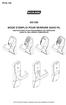 P516-130 AD-250 MODE D EMPLOI POUR SERRURE SANS FIL INSTRUCTIONS POUR PROGRAMMER LES SERRURES SANS FIL DES SÉRIES COMPATIBLES Para el idioma Español, navegue hacia www.schlage.com/support. CONTENU Vue
P516-130 AD-250 MODE D EMPLOI POUR SERRURE SANS FIL INSTRUCTIONS POUR PROGRAMMER LES SERRURES SANS FIL DES SÉRIES COMPATIBLES Para el idioma Español, navegue hacia www.schlage.com/support. CONTENU Vue
MODE D EMPLOI Boitier de programmation SKY300046-01
 MODE D EMPLOI Boitier de programmation SKY300046-01 INTRODUCTION Merci d avoir fait l acquisition du Boitier de programmation SkyRc (SKY300046-01). Veuillez lire complètement et attentivement ce manuel
MODE D EMPLOI Boitier de programmation SKY300046-01 INTRODUCTION Merci d avoir fait l acquisition du Boitier de programmation SkyRc (SKY300046-01). Veuillez lire complètement et attentivement ce manuel
Guide d installation. Routeur Zyxel VMG1312
 Guide d installation Routeur Zyxel VMG1312 Ce guide vous aidera à installer rapidement votre routeur ADSL Zyxel. Contenu du coffret routeur: 2 1 4 3 1. Connectez le filtre ADSL fourni à votre prise téléphonique.
Guide d installation Routeur Zyxel VMG1312 Ce guide vous aidera à installer rapidement votre routeur ADSL Zyxel. Contenu du coffret routeur: 2 1 4 3 1. Connectez le filtre ADSL fourni à votre prise téléphonique.
Installer sa Bbox sensation ADSL et son décodeur TV
 Créé par : PierreB Ce guide est reproductible en : 5 à 10 min et est d'un niveau : Débutant Découvrez en images comment installer votre Bbox sensation ADSL et votre décodeur TV. Plus besoin de mode d'emploi!
Créé par : PierreB Ce guide est reproductible en : 5 à 10 min et est d'un niveau : Débutant Découvrez en images comment installer votre Bbox sensation ADSL et votre décodeur TV. Plus besoin de mode d'emploi!
SECURIT GSM Version 2
 EOLE informatique SECURIT GSM Version 2 Notice d installation & Guide utilisateur Eole informatique 42 rue Claude Decaen -75012 Paris Tél. 01.43.43.00.97 www.eole-informatique.com 15/03/2006 SOMMAIRE Notice
EOLE informatique SECURIT GSM Version 2 Notice d installation & Guide utilisateur Eole informatique 42 rue Claude Decaen -75012 Paris Tél. 01.43.43.00.97 www.eole-informatique.com 15/03/2006 SOMMAIRE Notice
Cadre Photo Numérique 7
 Notice d utilisation Cadre Photo Numérique 7 CPN-460-1- CONSIGNES DE SECURITE------------------------------------------------------------------- 3 CARACTERISTIQUES TECHNIQUES ---------------------------------------------------------
Notice d utilisation Cadre Photo Numérique 7 CPN-460-1- CONSIGNES DE SECURITE------------------------------------------------------------------- 3 CARACTERISTIQUES TECHNIQUES ---------------------------------------------------------
PGS TABLETTE PRINCIPES DE BASE Manuel Utilisateur
 PGS TABLETTE PRINCIPES DE BASE Manuel Utilisateur 1. Sur le poste central Le programme permet la gestion des entretiens et attestations pour les installations mazout et gaz, et les fiches de dépannage
PGS TABLETTE PRINCIPES DE BASE Manuel Utilisateur 1. Sur le poste central Le programme permet la gestion des entretiens et attestations pour les installations mazout et gaz, et les fiches de dépannage
orane Manuel d installation, d utilisation et de maintenance 275kg 275kg
 notice_104154g1v4f 11/01/10 18:12 Page 1 Simplicity & Comfort* Manuel d installation, d utilisation et de maintenance Ce manuel fait partie intégrante du kit et ne doit jamais être séparé de celui-ci F
notice_104154g1v4f 11/01/10 18:12 Page 1 Simplicity & Comfort* Manuel d installation, d utilisation et de maintenance Ce manuel fait partie intégrante du kit et ne doit jamais être séparé de celui-ci F
Déclarer un serveur MySQL dans l annuaire LDAP. Associer un utilisateur DiaClientSQL à son compte Windows (SSO)
 LDAP Mise en place Introduction Limitation et Sécurité Déclarer un serveur MySQL dans l annuaire LDAP Associer un utilisateur DiaClientSQL à son compte Windows (SSO) Créer les collaborateurs DiaClientSQL
LDAP Mise en place Introduction Limitation et Sécurité Déclarer un serveur MySQL dans l annuaire LDAP Associer un utilisateur DiaClientSQL à son compte Windows (SSO) Créer les collaborateurs DiaClientSQL
Sophos Mobile Encryption pour Android Aide. Version du produit : 1.3
 Sophos Mobile Encryption pour Android Aide Version du produit : 1.3 Date du document : février 2013 Table des matières 1 À propos de Sophos Mobile Encryption...3 2 Affichage de la page d'accueil...5 3
Sophos Mobile Encryption pour Android Aide Version du produit : 1.3 Date du document : février 2013 Table des matières 1 À propos de Sophos Mobile Encryption...3 2 Affichage de la page d'accueil...5 3
heated humidifier H5i Welcome Guide Français
 H5i heated humidifier Welcome Guide Français Bienvenue Merci d avoir choisi l H5i. Avant d utiliser cet appareil, veuillez lire le manuel de bienvenue et le guide d information entièrement. Joint du couvercle
H5i heated humidifier Welcome Guide Français Bienvenue Merci d avoir choisi l H5i. Avant d utiliser cet appareil, veuillez lire le manuel de bienvenue et le guide d information entièrement. Joint du couvercle
CYLINDRE ET BÉQUILLE ÉLECTRONIQUES À BADGE Aperio E100 & C100
 SYSTÈMES D IDENTIFICATION CYLINDRE ET BÉQUILLE ÉLECTRONIQUES À BADGE Aperio E100 & C100 CONTRÔLE D ACCÈS SANS FIL RFID Contrôle des portes en temps réel. Fonctionnalités Aperio : le chaînon manquant grâce
SYSTÈMES D IDENTIFICATION CYLINDRE ET BÉQUILLE ÉLECTRONIQUES À BADGE Aperio E100 & C100 CONTRÔLE D ACCÈS SANS FIL RFID Contrôle des portes en temps réel. Fonctionnalités Aperio : le chaînon manquant grâce
wezee Disk Wifi Hard Drive Guide d installation rapide
 wezee Disk Wifi Hard Drive Guide d installation rapide Contenu du Package Veuillez svp vérifier le contenu de l emballage que vous avez en main. S il manque quelque chose, n hésitez pas à contacter votre
wezee Disk Wifi Hard Drive Guide d installation rapide Contenu du Package Veuillez svp vérifier le contenu de l emballage que vous avez en main. S il manque quelque chose, n hésitez pas à contacter votre
Remplacer le disque dur d'un ordinateur portable par un SSD
 Remplacer le disque dur d'un ordinateur portable par un SSD Donnez un coup de fouet à votre ordinateur portable en remplaçant son disque dur par un SSD, plus rapide, plus silencieux et moins énergivore,
Remplacer le disque dur d'un ordinateur portable par un SSD Donnez un coup de fouet à votre ordinateur portable en remplaçant son disque dur par un SSD, plus rapide, plus silencieux et moins énergivore,
Il se peut que certains sites Web ne s'affichent pas correctement ou ne fonctionnent pas dans Internet Explorer 8 ou Internet Explorer 9 Bêta :
 Il se peut que certains sites Web ne s'affichent pas correctement ou ne fonctionnent pas dans Internet Explorer 8 ou Internet Explorer 9 Bêta : Ce problème ne se pose pas dans d'anciennes versions d'internet
Il se peut que certains sites Web ne s'affichent pas correctement ou ne fonctionnent pas dans Internet Explorer 8 ou Internet Explorer 9 Bêta : Ce problème ne se pose pas dans d'anciennes versions d'internet
